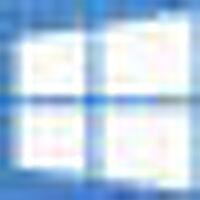무선 네트워크에 프린터를 설치할 때 발생하는 문제를 해결하려면 다음 단계를 따르십시오.
설치 및 문제 해결을 지원하는 HP 프린터 설치 마법사 유틸리티를 다운로드할 수도 있습니다..
1단계: 테스트 페이지 인쇄
프린터를 설정하는 데 문제가 있는 경우 우선 프린터 제어판에서 네트워크 구성 페이지와 무선 네트워크 테스트 보고서(무선 네트워크 연결이 있는 프린터의 경우)를 인쇄해야 합니다. 사용 설명서를 참고하십시오.
설치 문제 해결을 돕는 정보입니다. 또한 무선 라우터의 네트워크 이름(SSID)과, 무선 네트워크가 WEP 또는 WPA 보안을 사용할 경우 무선 암호도 알아둡니다.
2단계: 프린터가 무선 라우터에 연결되었는지 확인합니다.
네트워크 구성 페이지 또는 무선 네트워크 테스트 보고서를 참조하여 다음을 확인합니다.
무선 네트워크 테스트 보고서에 문제가 표시되어 있습니까? 보고서의 권장 사항을 따라 문제를 해결하십시오.
보고서에 프린터가 이웃의 무선 라우터가 아닌 사용자 본인의 무선 라우터에 연결되어 있다고 표시되어 있습니까? 프린터가 연결된 네트워크 이름이 네트워크 구성 페이지와 무선 네트워크 테스트 보고서에 모두 표시됩니다.
프린터의 IP 주소를 게이트웨이 IP 주소와 비교합니다 . 이들은 비슷한 형식을 공유해야 합니다(예: 게이트웨이 IP 주소가 192.168.0.1 이고 프린터 IP 주소가 192.168.0.5). 프린터가 169.254.XXX.XXX 또는 0.0.0.0과 비슷한 IP 주소를 가지고 있다면 무선 네트워크에 연결되지 않았을 수 있습니다.
무선 연결을 사용 중이라면 무선 표시 램프가 켜져 있는지 확인합니다. 또한 프린터의 무선 라디오가 꺼져 있다면 무선 네트워크 테스트 보고서에 표시됩니다. 프린터의 제어판에서 무선 라디오를 켤 수 있습니까(라디오가 꺼진 경우)? 프린터에 오류 메시지나 예기치 못한 표시등 깜박임이 있습니까? 사용 설명서를 참조하여 증상을 예측하십시오.
일부 프린터의 경우 네트워크 구성 페이지에 감지된 주변의 모든 무선 네트워크가 표시되기도 합니다. 검색된 항목에 본인의 네트워크가 있습니까? 신호 강도가 양호합니까?
똑같은 채널 혹은 가까운 채널에 여러 네트워크가 있습니까? 가장 가까운 사용 채널로부터 최소 5개 채널 이상 떨어진 채널을 사용하는 것이 좋습니다. 무선 라우터의 채널 변경을 고려하십시오. 1 또는 11을 권장합니다.
프린터가 무선 라우터에 연결되어 있으면 다음 단계를 따라 수행합니다.
프린터가 무선 라우터에 연결되어 있지 않으면 다음 단계를 따라 수행합니다.
HP 웹 사이트에서 해당 프린터에 맞는 펌웨어 업데이트를 찾습니다. 소프트웨어 및 드라이버를 선택합니다.
인터넷 서비스 제공업체(ISP) 소유의 라우터인 경우 벽과 라우터 사이의 인터넷 케이블을 분리하십시오.
프린터 전원을 껐다가 켭니다. 켜기/끄기 버튼으로 프린터를 끕니다. 프린터 후면의 전원 코드를 분리하고 30초간 대기한 후 다시 코드를 연결합니다. 자세한 내용은 사용 설명서를 참고하십시오.
라우터의 전원 코드를 분리하고 30초간 대기한 후 다시 연결하여 무선 라우터를 다시 시작합니다.
컴퓨터를 다시 시작합니다.
프린터를 라우터에 연결합니다.
프린터에 정적 IP 주소를 할당합니다. 고정 IP 주소 할당 관련 지침은 HP의 무선 인쇄 센터에서 확인하십시오.
3단계: 프린터가 무선 라우터에 연결되었지만 인쇄(및/또는 스캔)를 할 수 없는 경우
HP Print and Scan Doctor를 다운로드하여 실행합니다. 사용자 운영 체제가 최신인지 확인합니다(Windows Update 사용).
컴퓨터에 바이러스, 악성 소프트웨어가 없는지 확인합니다.
컴퓨터가 VPN을 통해 연결되지 않았는지 확인합니다. VPN으로 연결되어 있으면 무선 네트워크로 장치에 액세스할 수 없습니다.
운영 체제의 방화벽과 보안 시스템의 방화벽을 비활성화하고 다시 테스트합니다.
이렇게 해서 문제가 해결되면 방화벽에서 포트를 엽니다. 자세한 정보는 방화벽 제조업체를 참고하십시오.소프트웨어 및 드라이버 받기에서 특정 프린터 및 운영 체제에 대한 최신 소프트웨어를 다운로드하여 설치합니다.
해당 HP 프린터 모델에 특정한 소프트웨어를 다운로드하는 것이 중요합니다. 배송된 CD에 있는 소프트웨어는 제작 후 업데이트되었을 수 있습니다. 재설치 또는 삭제를 하는 경우 HP 설치 제거 소프트웨어를 사용하여 이전에 설치된 소프트웨어 및 부분 설치를 먼저 제거하십시오.소프트웨어 및 드라이버 웹 사이트에서 해당 소프트웨어의 업데이트가 있는지 찾아보십시오.
'프린팅월드 > HP 프린팅관련자료' 카테고리의 다른 글
| Windows 8 HP 프린터 설치 문제-hp OS 내장 드라이버 설치 문제 해결 (0) | 2014.10.24 |
|---|---|
| Windows 8 HP 프린터 설치 문제-USB 케이블로 프린터를 설치할 때 (0) | 2014.10.24 |
| Windows 8 HP 프린터 설치 문제 - 통합 드라이버 기반 제품의 프린터 설치 문제 해결 솔루션을 확인합니다. (0) | 2014.10.24 |
 hppiw.exe
hppiw.exe